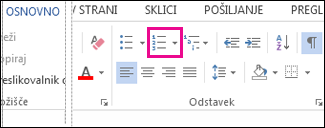V Wordu lahko s funkcijo oštevilčenega seznama dodate številke v celice v tabeli.
Opomba: Če celica tabele vsebuje več vrstic besedila, Word oštevilči vsako vrstico v celici.
-
Izberite celice, ki jih želite oštevilčiti.
Če želite oštevilčiti začetek vsake vrstice, izberite le prvi stolpec v tabeli, tako da kliknete njegovo zgornjo obrobo.
-
Na zavihku Osnovno v skupini Odstavek kliknite Oštevilčevanje.
Opomba: Če želite izbrati drugo obliko zapisa številk, z desno tipko miške kliknite številko na seznamu, pokažite na Oštevilčevanje, kliknite Določi novo obliko številk in izberite želene možnosti.